MicrosoftPublisherでグリーティングカードをデザインする方法
どこでもお祭りやホリデーシーズンが始まるので、読者がお気に入りのオフィススイートであるMicrosoftOfficeを使用して独自のグリーティングカードをデザインするのを手伝ってみませんか。
MicrosoftPublisherを使用してグリーティングカードをデザインする
Microsoft Publisherを使用してグリーティングカードをデザインするには、次の手順に従います。
MicrosoftPublisherを開く
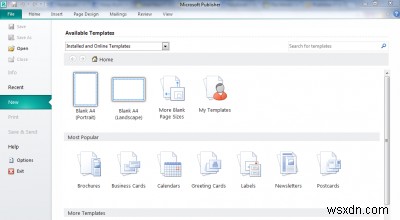
グリーティングカードをクリックします 最も人気のあるタブ
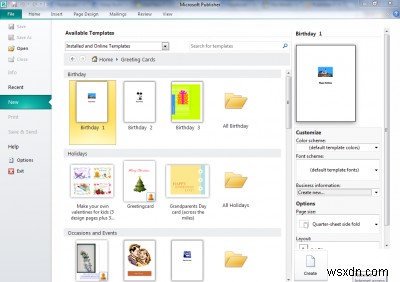
気付くのは、必要に応じて十分な数の選択肢を提供するMicrosoftOfficeの美しさであるテンプレートがたくさんあることです。したがって、要件に応じて任意の1つのテンプレートを選択するだけです。 ありがとうございますを選択しています テンプレート。
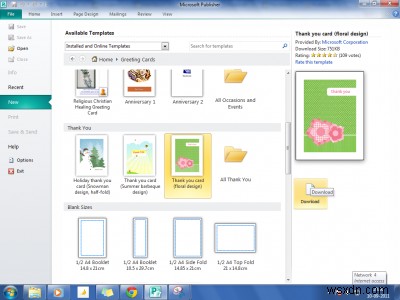 Officeサイトからテンプレートをダウンロードする場合は、テンプレートをクリックして[ダウンロード]をクリックするだけです。
Officeサイトからテンプレートをダウンロードする場合は、テンプレートをクリックして[ダウンロード]をクリックするだけです。 これでテンプレートが開き、この種のウィンドウが表示されます
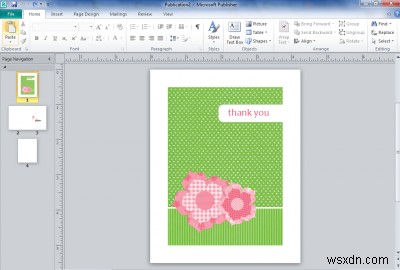
上の画像でわかるように、これは準備ができたカードではありません。情報やその他の関連オブジェクトを追加する必要があります。
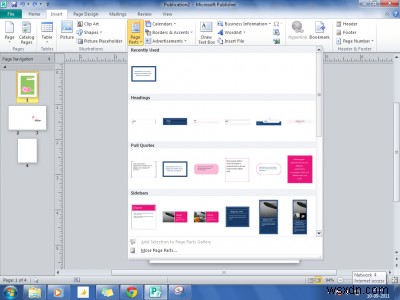 ページパーツなどのさまざまな選択肢があることがわかります。 引用符やサイドバーなどを選択できます。カレンダー、境界線、アクセントなど、すばらしいグリーティングカードのデザインに役立つものがたくさんあります。
ページパーツなどのさまざまな選択肢があることがわかります。 引用符やサイドバーなどを選択できます。カレンダー、境界線、アクセントなど、すばらしいグリーティングカードのデザインに役立つものがたくさんあります。 ワードアートやクリップアートも使用できます。 画像ツールを多用する グリーティングカードの見栄えを良くすることができます。
楽しんで作ってください!
MicrosoftPublisherを使用して名刺を作成する方法も興味があるかもしれません。
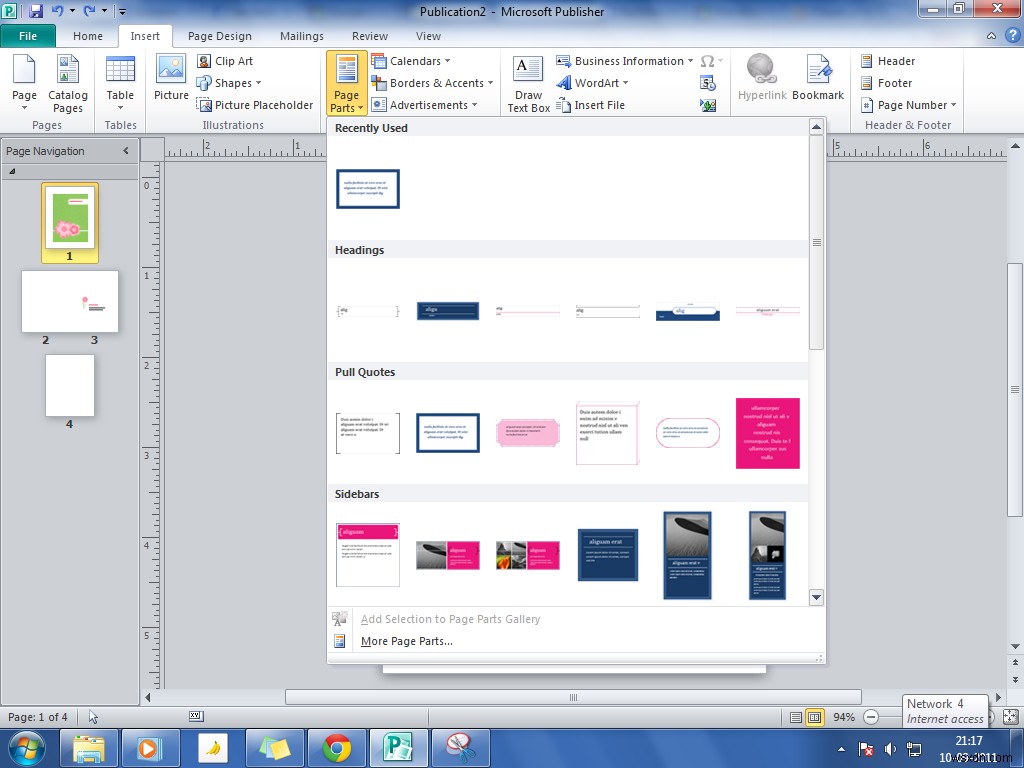
-
MicrosoftPowerpointでポスターをデザインする方法
ほとんどの人は、MicrosoftPowerpointはプレゼンテーションにのみ使用されると想定しています。これは真実ではありません。また、パワーポイントを使用して美しいポスターをデザインすることもできます。パワーポイントでポスターをデザインするためのヒントを学ぶために読んでください。 ポスターの寸法 最初のステップは、ポスターの寸法を定義することです。これは、スライドの寸法を調整することで実行できます。スライドの寸法の最大サイズ制限は56インチx56インチであるため、それよりも大きいものをデザインすることはできません。コンテストや会議用のポスターをデザインする場合は、遵守する必要のあるサイ
-
Microsoft ギフト カードを利用 🎁 バウンティを取得するには?
Microsoft Redeem Gift Cards は、友人に喜びをもたらす素晴らしい方法です。カードを取得すると、そのカードが関連付けられている特定の製品を購入するか、そのギフト金額を Microsoft Store のほぼすべてのものに使うことができます。 ギフト カードは、オンラインの Microsoft Store または Windows 10 / XBOX アプリケーションで使用できます。 XBOX ギフト カードは Microsoft ギフト カードと同じもので、同じ場所で適用できます。ギフト カードを使用して、ソフトウェア、サブスクリプション、さらにはゲーム内アイテムを購入
